"Negli ultimi uno o due mesi, la funzione di ricerca indica che sono offline e non riesco a cercare, sebbene il mio telefono sia connesso tramite Wi-Fi o 4G. Ciò include la mia rete Wi-Fi domestica".
"Il classico problema di mettere in pausa una canzone sulla schermata di blocco, quindi bloccare e sbloccare il telefono, i controlli della schermata di blocco scompaiono".
Durante l'utilizzo e la riproduzione di Spotify su S7, gli utenti devono affrontare vari problemi che rendono difficile o addirittura impossibile la riproduzione di Spotify su S7. Per risolvere perfettamente questi problemi, questo post elencherà i problemi comuni per gli utenti di Spotify quando si godono Spotify su Samsung Galaxy S7 e le 4 soluzioni comuni. Tra tutte le soluzioni, una soluzione più fattibile con TuneFab Spotify Music Converter su come risolvere i problemi di Spotify S7 verrà fornito anche come riferimento. Leggi sotto per trovare tutte le soluzioni che potrebbero aiutare!
Ti potrebbe piacere:
Come ottenere Spotify Premium gratuito su iPhone / Android [No Jailbreak]
Parte 1. Problemi comuni di Spotify su Samsung Galaxy S7
Gli utenti di telefoni cellulari del Samsung Galaxy S7 sono sempre afflitti da alcuni problemi quando si godono Spotify su di esso. Pertanto, per goderti al meglio Spotify su S7, abbiamo raccolto di seguito i problemi più comuni di Spotify che gli utenti di Samsung Galaxy S7 potrebbero incontrare:
1. Cerca Indica Offline su WiFi e 4G
Gli utenti di Samsung Galaxy S7 trovano sempre che il messaggio offline in Spotify si accende e si spegne in modo casuale e all'improvviso. Questo confonde estremamente gli utenti di Spotify perché a parte Spotify, tutte le altre app su S7 sono collegate a WiFi e 4G.
2. Spotify non utilizzabile su Samsung Galaxy S7
Il problema serio per gli utenti di Spotify di riprodurre Spotify su Samsung Galaxy S7 è che Spotify è totalmente inutilizzabile. Una volta che si verifica questo problema, i brani di Spotify inizieranno a rallentare e saltare in modo casuale all'inizio e alla fine non risponderanno completamente, indipendentemente dal numero di riavvii e disinstallazioni effettuati. Questo può facilmente infastidire gli utenti.
3. Spotify Blocco schermo Problemi su Galaxy S7
Questo problema si verifica quando gli utenti stanno riproducendo o mettendo in pausa i brani di Spotify nella schermata di blocco di S7. Alcuni di loro scoprono che la schermata di blocco per il controllo dei brani di Spotify scompare una volta che mettono in pausa qualsiasi brano di Spotify nella schermata di blocco. Una parte di loro sottolinea che è così fastidioso quando sbloccano il loro S7, riproducono un brano Spotify e lo bloccano, ma senza posizionarlo, il brano in riproduzione cambierà in modo casuale.
4. Nome di Spotify Songs errato su Galaxy S7
Il problema indica che il nome dei brani di Spotify o la copertina dell'album non si aggiornano sempre nella barra di controllo nella parte inferiore dello schermo mentre il brano è già progredito.
5. No Lock Screen Widget su Samsung Galaxy S7
Il problema Spotify di cui sopra su Samsung Galaxy S7 che può causare molti disagi per gli utenti è che il widget Spotify non può essere ottenuto sulla schermata di blocco dell'S7. Gli utenti di Spotify scoprono che il widget della schermata di blocco è visibile quando Spotify è in esecuzione in background. Tuttavia, se l'app Spotify è in esecuzione in modo visibile, il widget della schermata di blocco non funziona.
6. Spotify si blocca su Samsung Galaxy S7
Un altro problema comune di S7 Spotify: Spotify continua a bloccarsi. Questo problema si verifica sempre mentre cambiano i brani di Spotify, saltano i brani di Spotify o addirittura ascoltano Spotify offline. Provano a riavviare o reinstallare, ma a volte non funziona.
Parte 2. Consiglia soluzioni per risolvere S7 problemi Spotify
Tutto quanto sopra sono i problemi più comuni di Spotify su Samsung Galaxy S7, che è fastidioso e confuso. Allora come risolvere questi problemi? Le seguenti sono diverse soluzioni efficaci per risolvere i problemi di Spotify S7. Spero che possano avere qualche aiuto per te:
Soluzione 1. Riavvia il tuo Samsung Galaxy S7
Un riavvio può risolvere quasi tutti i problemi minori. Durante il riavvio del tuo Galaxy S7, puoi riavviare molti servizi in background utili ai tuoi problemi.
Come riavviare il dispositivo:
Rassegna Stampa Tasto di accensione > Spegni il telefono > Riaccendi > Apri l'app Spotify per verificare
Soluzione 2. Cancella Spotify Cache e dati
Un'altra soluzione è svuotare la cache e i dati di Spotify. Puoi usarlo e vedere se è in grado di risolvere i problemi di Spotify sul tuo Samsung Galaxy S7.
Passo 1 . Il primo passaggio consiste nel toccare e scorrere verso l'alto e verso il basso per visualizzare tutte le app da una schermata iniziale di S7.
Passo 2 . Quindi, navigare Impostazioni profilo > App > Toccare App Manager e Individua > Tocca Spotify > Archiviazione > CACHE CHIARO > Dati memorizzati nella cache > Chiaro. Guarda un esempio qui sotto.
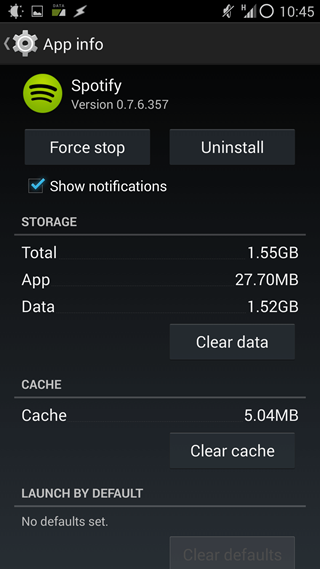
Nota: Potresti perdere la playlist e la musica scaricata dopo aver ripristinato Spotify. Ma riguadagnerai queste playlist di cose quando il problema sarà risolto e avrai di nuovo un accesso al tuo account Spotify.
Soluzione 3. Disinstallare e reinstallare il tuo Spotify
Se le due soluzioni di cui sopra non funzionano, puoi provare a reinstallare Spotify per risolvere i problemi di S7 Spotify. È meglio disinstallare e reinstallare Spotify piuttosto che provare l'aggiornamento disponibile per risolvere il problema di arresto anomalo di Spotify su S7 poiché i problemi di compatibilità sono tra le cause più comuni di arresti anomali delle app.
Come disinstallare Spotify:
Passo 1 . Il primo passaggio consiste nel toccare e scorrere verso l'alto e verso il basso per visualizzare tutte le app da una schermata iniziale di S7.
Passo 2 . Navigare Impostazioni> App > Tocca App Manager e trova> tocca Spotify - UNINSTALL > Rivedi la notifica e tocca OK per confermare > Riavvia il telefono.
Come reinstallare Spotify:
Passo 1 . Il primo passaggio consiste nel toccare e scorrere verso l'alto e verso il basso per visualizzare tutte le app da una schermata iniziale di S7.
Passo 2 . Rubinetto Play Store > Modifica "Spotify" nella casella di ricerca e seleziona Spotify > Toccare Installazione > Rivedi le autorizzazioni necessarie per le app> Tocca Accetta.
Soluzione 4. Ripristina il tuo telefono
Ripristinare il telefono significa ripristinare le impostazioni di fabbrica, quindi risolverà sicuramente il problema di Spotify S7 come i problemi della schermata di blocco di Spotify su S7.
Prima di resettare, disabilita la protezione dal reset di fabbrica per assicurarti di non rimanere bloccato fuori dal telefono dopo il ripristino:
Passo 1 . Scorri verso l'alto in un punto vuoto per aprire la barra delle applicazioni dalla schermata principale.
Passo 2 . Tocca Impostazioni > Cloud e account > Account > Google > Tocca su Indirizzo e-mail ID Google > Tocca l'icona con 3 punti > Tocca Rimuovi account > RIMUOVI ACCOUNT.
Ecco come resettare il telefono:
Passo 1. Disattiva S7> Tieni premuto Tasto Volume Up ed Bixby Key
Passo 2. Rassegna Stampa Tasto di accensione guadagnare e quindi quando viene visualizzato il registro Android verde, rilasciare Tutte le chiavi
Passo 3. Rassegna Stampa Tasto di riduzione del volume con Diverse volte per evidenziare "cancella dati / ripristino dati di fabbrica.
Passo 4. Rassegna Stampa Pulsante di alimentazione selezionare e quindi premere Tasto di riduzione del volume (finché non viene evidenziato 'Sì — Elimina tutti i dati utente')
Passo 5. Rassegna Stampa Pulsante di alimentazione (per selezionare e avviare il ripristino generale) > Premere Tasto di accensione per riavviare il dispositivo.
Soluzione 5. Download e ascolto offline con TuneFab Spotify Downloader
Se tutte le soluzioni di cui sopra non possono ancora aiutarti a risolvere i problemi di Spotify in Samsung Galaxy S7, ecco un'altra soluzione: usa TuneFab Spotify Music Converter per scaricare le tracce di Spotify che desideri sul tuo computer e quindi trasferirle sulla scheda SD S7 per l'ascolto offline. Quindi non devi preoccuparti dell'arresto anomalo di Spotify o della schermata di blocco su Samsung Galaxy S7.
TuneFab Spotify Music Converter è un software di conversione musicale potente e maneggevole che ti consente di rimuovere DRM da Spotify, convertire i brani di Spotify in MP3, M4A, WAV, FLAC, ecc. e quindi scaricarli liberamente per la riproduzione offline. Supporta anche una varietà di funzioni di editing per migliorare la qualità della musica come bit rate e personalizzazione delle frequenze di campionamento. Pertanto, scaricalo prima e poi segui i semplici passaggi seguenti per scaricare la musica di Spotify e salvarla sulla scheda SD per risolvere i problemi di S7 Spotify.
Passo 1. Installa TuneFab Spotify Music Converter
Assicurati di aver prima scaricato l'app Spotify. Quindi scarica e installa TuneFab Spotify Music Converter sul tuo computer. Successivamente, dovresti seguire le istruzioni del programma.
Nota: Presta attenzione che ci sono 2 versioni di TuneFab Spotify Music Converter, versione gratuita e versione completa. La versione gratuita consente di convertire tutta la musica di Spotify in 3 minuti per 30 giorni. Per rimuovere il limite di tempo e ottenere un utilizzo permanente, fare clic su qui per ottenere la versione completa.
Passo 2. Aggiungi canzone da Spotify a TuneFab Spotify Music Converter
Dopo l'installazione, fai clic su "Aggiungi file" per aggiungere playlist, album, brani e artisti di Spotify. Puoi importare brani Spotify da Spotify semplicemente trascinandoli nel programma nell'interfaccia. Inoltre, puoi scegliere di copiare e incollare il link della playlist di Spotify al suo interno.

Passo 3. Scegli Spotify Songs to Convert
Dopo aver aggiunto le tracce di Spotify, fai clic su "Aggiungi" per selezionare i brani da convertire.

Passo 4. Seleziona il formato di output e la cartella di output
Vai su "Opzioni" > "Avanzate" per scegliere il formato di output appropriato. Facendo clic sul menu a discesa, puoi scegliere MP3, M4A, WAV o FLAC come formato di output come desideri.

Vai su "Opzioni" > "Generale", indicherà la cartella di file predefinita. Se desideri modificare la cartella di destinazione per il salvataggio, fai clic su "Seleziona..." per ripristinare la destinazione del file convertito.

Passo 5. avviare la conversione
Premi su "Converti" dalla barra dei menu in alto per convertire i tuoi brani Spotify. Dopo la conversione, puoi trasferirli sulla scheda SD del telefono utilizzando un cavo USB o Wi-Fi per collegare il computer al telefono. Inoltre, se vuoi riprodurli su altri dispositivi come il tuo orologio Apple, puoi farlo trasferire la musica Spotify convertita in unità USB.

Ora, sei certo di conoscere i problemi comuni di Spotify su Samsung Galaxy S7 come la schermata di blocco di Spotify e l'arresto anomalo di Spotify. Quindi, è tempo che tu risolva i problemi di S7 Spotify. Ad ogni modo, scaricando la musica di Spotify per ascoltarla offline utilizzando TuneFab Spotify Music Converter è incredibilmente una buona scelta grazie al funzionamento facile e semplice! Provalo e sii libero di lasciare qualsiasi domanda!












